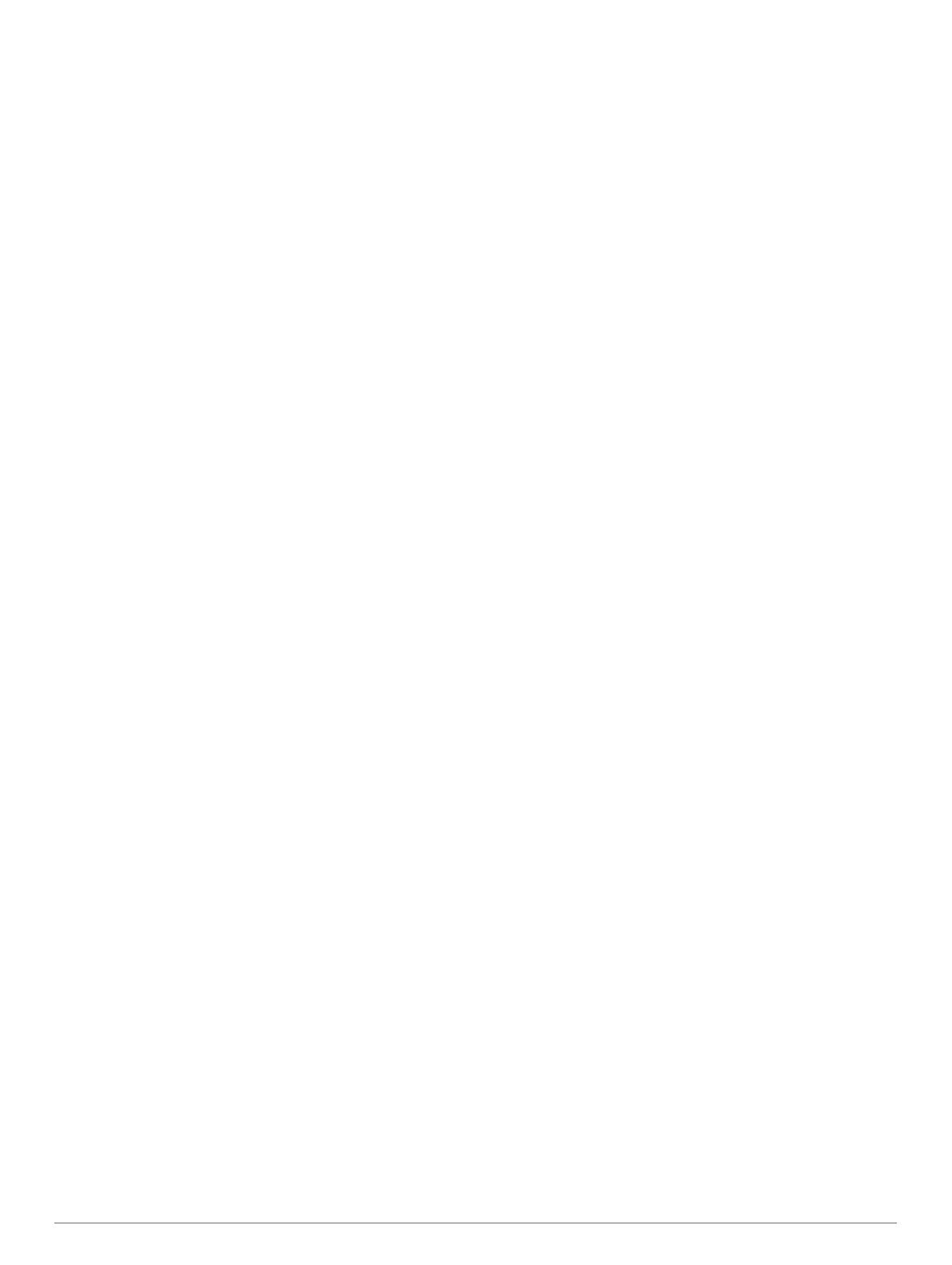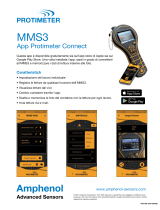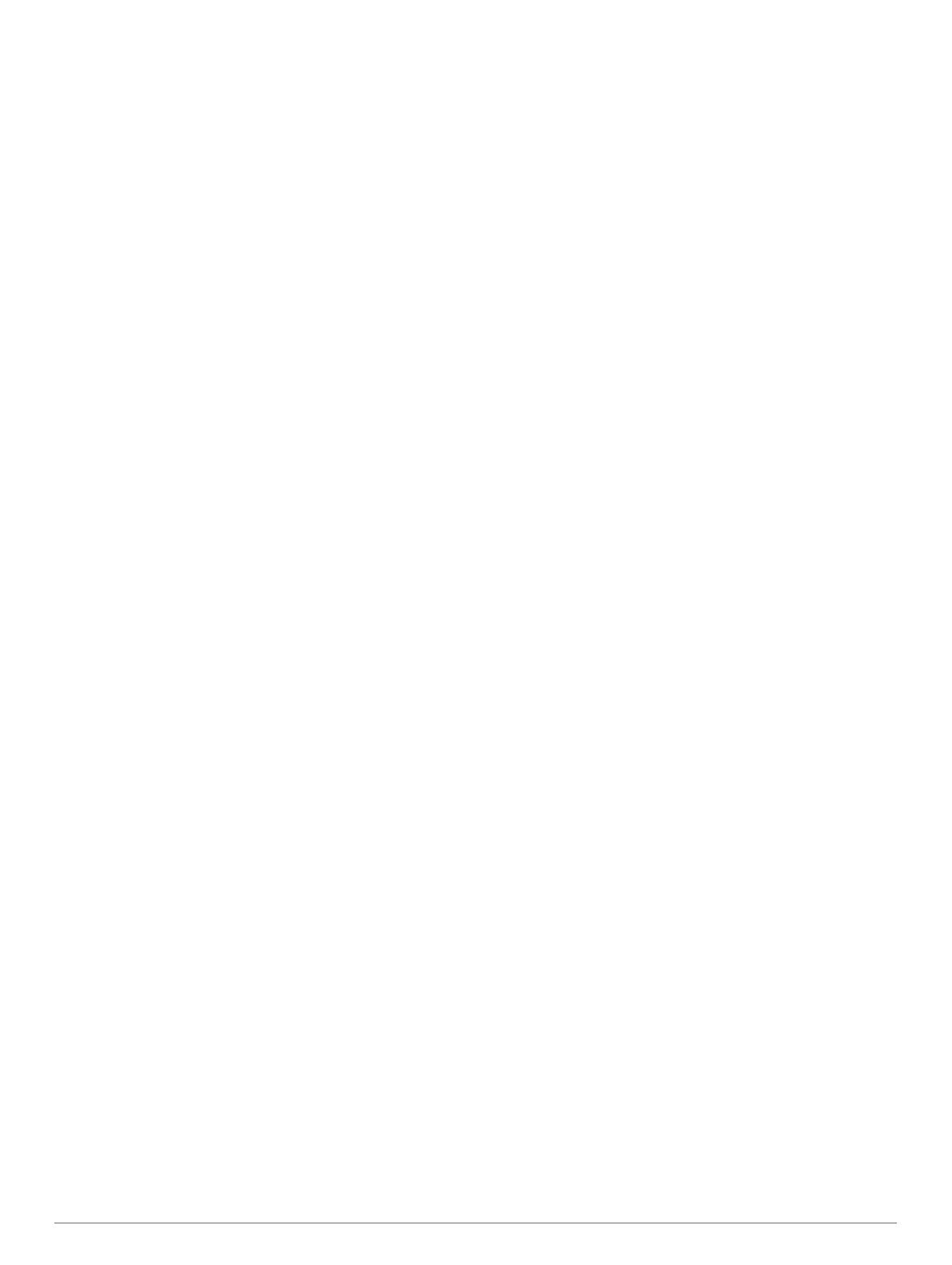
Creazione di un percorso Round-Trip...................................... 32
Navigazione con Punta e Vai................................................... 32
Navigazione verso il punto di partenza durante un'attività....... 32
Visualizzazione delle indicazioni sul percorso..................... 32
Navigazione verso il punto di partenza di un'attività salvata.... 32
Interruzione della navigazione.................................................. 32
Mappa....................................................................................... 32
Visualizzazione della mappa............................................... 33
Salvataggio o navigazione verso una posizione sulla
mappa.................................................................................. 33
Navigazione con la funzione Around Me............................. 33
Modificare il tema della mappa............................................ 33
Bussola..................................................................................... 33
Impostazione della direzione della bussola......................... 33
Altimetro e barometro............................................................... 33
Cronologia.................................................................... 33
Uso della cronologia................................................................. 33
Cronologia multisport........................................................... 34
Visualizzazione del tempo in ciascuna zona di frequenza
cardiaca............................................................................... 34
Visualizzazione dei dati totali.................................................... 34
Uso del contachilometri............................................................ 34
Eliminazione della cronologia................................................... 34
Personalizzazione del dispositivo.............................. 34
Impostazioni delle attività e delle app....................................... 34
Personalizzare le schermate dati......................................... 35
Aggiungere una mappa a un'attività.................................... 35
Allarmi.................................................................................. 35
Impostazione di un avviso............................................... 36
Impostazioni mappa dell'attività........................................... 36
Impostazioni di calcolo del percorso.................................... 36
Auto Lap...............................................................................37
Contrassegno dei giri in base alla distanza.................... 37
Attivazione di Auto Pause.................................................... 37
Attivazione della funzione Auto Climb................................. 37
Distanza e velocità 3D......................................................... 37
Attivazione e disattivazione del tasto Lap............................ 37
Uso di Scorrimento automatico............................................ 37
Modifica dell'impostazione GPS.......................................... 38
GPS e altri sistemi satellitari........................................... 38
UltraTrac......................................................................... 38
Impostazioni di timeout risparmio energetico...................... 38
Cambiare l'ordine di un'attività nell'elenco delle app................ 38
Widget.......................................................................................38
Personalizzare la sequenza dei widget............................... 39
Telecomando inReach......................................................... 39
Uso del telecomando inReach........................................ 39
Telecomando VIRB.............................................................. 39
Controllo di una action cam VIRB................................... 39
Controllo di una action cam VIRB durante un'attività...... 39
Utilizzo del widget Livello di stress.......................................40
Personalizzazione del widget La mia giornata..................... 40
Personalizzazione del menu dei comandi................................ 40
Impostazioni del quadrante dell'orologio.................................. 40
Personalizzare il quadrante dell'orologio............................. 40
Impostazioni dei sensori........................................................... 40
Impostazioni bussola........................................................... 40
Calibrazione manuale della bussola............................... 41
Impostazione del riferimento nord................................... 41
Impostazioni dell'altimetro.................................................... 41
Calibrazione dell'altimetro barometrico........................... 41
Impostazioni del barometro..................................................41
Calibrazione del barometro............................................. 41
Impostazioni delle posizioni laser Xero................................ 41
Impostazioni della mappa......................................................... 41
Temi Mappa......................................................................... 42
Impostazioni della carta nautica
.......................................... 42
Mostrare e nascondere i dati mappa................................... 42
Impostazioni di navigazione..................................................... 42
Personalizzare gli elementi mappa...................................... 42
Impostazione di un indicatore di direzione........................... 42
Impostazione degli avvisi di navigazione............................. 42
Impostazioni di gestione della batteria..................................... 42
Personalizzazione della funzione di risparmio energetico... 42
Personalizzazione della modalità Power Manager.............. 43
Ripristino della Power mode................................................ 43
Impostazioni del sistema.......................................................... 43
Impostazioni dell'ora............................................................ 43
Impostazione degli avvisi orari........................................ 44
Sincronizzazione dell'ora................................................ 44
Modifica delle impostazioni di retroilluminazione................. 44
Personalizzazione dei Tasti Funzione................................. 44
Modifica delle unità di misura...............................................44
Visualizzazione delle informazioni sul dispositivo.................... 44
Visualizzare le informazioni su normative e conformità....... 44
Sensori wireless........................................................... 44
Associare i sensori wireless......................................................44
HRM-Pro................................................................................... 44
Modalità di visualizzazione estesa........................................... 45
Uso di un sensore di velocità o cadenza per la bici.................. 45
Allenarsi con i sensori di potenza............................................. 45
Uso dei cambi elettronici...........................................................45
Consapevolezza dell'ambiente circostante............................... 45
Foot Pod................................................................................... 45
Migliorare la calibrazione del foot pod................................. 45
Calibrazione manuale del Foot Pod..................................... 45
Impostazione della velocità e della distanza del foot pod.... 45
tempe™.................................................................................... 45
Sensori ferro............................................................................. 45
Info sul dispositivo....................................................... 46
Specifiche................................................................................. 46
Informazioni sulla batteria.................................................... 46
Gestione dei dati....................................................................... 46
Eliminazione dei file............................................................. 46
Manutenzione del dispositivo..................................... 46
Manutenzione del dispositivo................................................... 46
Pulizia del dispositivo........................................................... 46
Pulizia dei cinturini in pelle................................................... 46
Cambiare gli accessori QuickFit® dotati di perni...................... 46
Cambiare gli accessori QuickFit integrati................................. 46
Risoluzione dei problemi............................................. 47
Il dispositivo visualizza la lingua errata..................................... 47
Lo smartphone è compatibile con il dispositivo?...................... 47
Il telefono non si connette al dispositivo................................... 47
È possibile utilizzare il sensore Bluetooth con l'orologio?........ 47
Gli auricolari non si connettono al dispositivo........................... 47
La riproduzione della musica si interrompe o gli auricolari non
rimangono collegati...................................................................47
Riavvio del dispositivo.............................................................. 47
Ripristino di tutte le impostazioni predefinite............................ 47
Acquisizione del segnale satellitare.......................................... 48
Miglioramento della ricezione dei satelliti GPS.................... 48
La lettura della temperatura è imprecisa.................................. 48
Come ottimizzare la durata della batteria................................. 48
Rilevamento delle attività.......................................................... 48
Il numero di passi giornalieri non viene visualizzato............ 48
Il conteggio dei passi è impreciso........................................ 48
I passi sul dispositivo e sull'account Garmin Connect non
corrispondono...................................................................... 48
Il numero di piani saliti non è preciso................................... 49
Ulteriori informazioni................................................................. 49
Sommario iii